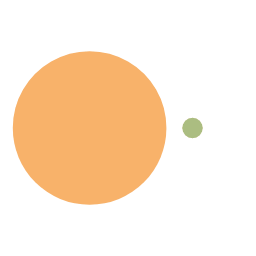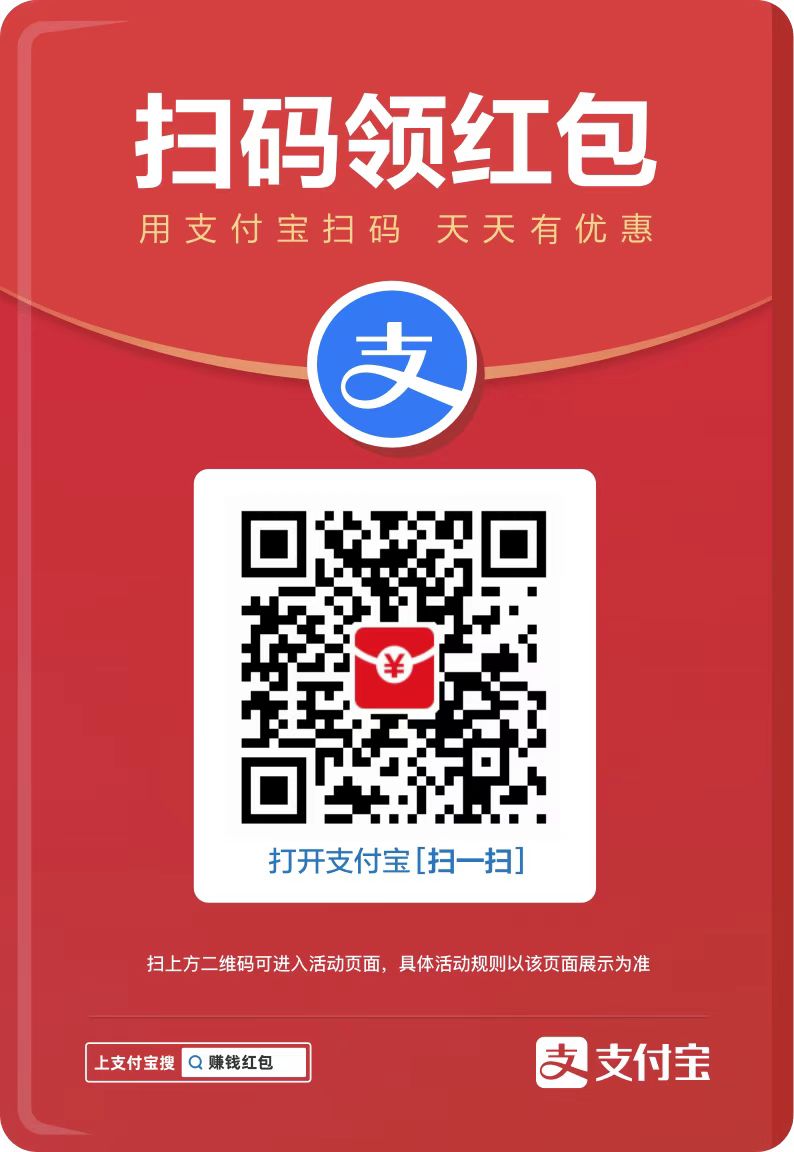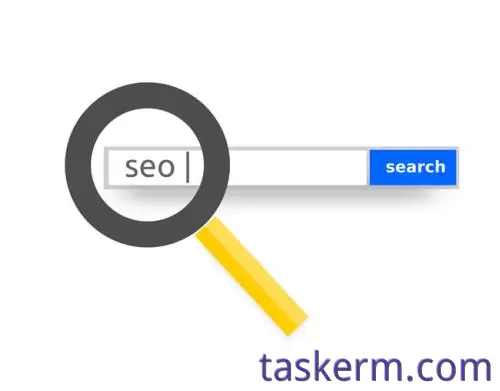常见的使用问题
常见问题:使用问题 

- 为什么Tasker无法在我的设备的后台运行?
- 为什么Android不允许我卸载Tasker?
- 为什么我的带有时间和GPS位置的配置无法使用GPS?
- 为什么不能为应用程序选择Tasker?
- 为什么我的Wifi Near状态需要这么长时间才能退出?
- 为什么Tasker无法检测到我的位置何时更改?
- 为什么我有应用程序时Tasker会搞乱应用程序的启动?
- 为什么我的配置不做任何事情?
- 为什么我的设置没有恢复?
- 为什么单击Tasker小部件时什么也没发生?
- 为什么在尝试创建位置时Tasker崩溃?
- 为什么在主屏幕小部件选择器中看不到任何Tasker小部件?
- 为什么我的重复时间不起作用?
- 为什么在关机之前我的退出任务无法运行或恢复设置?
- 为什么我的位置退出任务会多次触发?
- 为什么“我的小区附近”状态一直保持不活动状态?
- 为什么通知LED不起作用?
- 在Wildfire上重启后,为什么Tasker小部件消失了?
- 为什么没有检测到我的扩展坞?
- 为什么我没有收到“ Cell Near”状态的任何基站数据?
- 为什么主屏幕上的“打开/关闭”单选按钮没有绿灯?
- 为什么“显示亮度”操作导致我的键盘或应用程序关闭?
- 为什么Tasker的通知列表中的日期完全错误?
- 为什么Tasker无法安装在我的自定义ROM上?
- 为什么我的
执行任务 Perform Task操作在我测试时不起作用? - 为什么我的应用无法正常工作?
- 为什么Keyguard操作不正常?
- 为什么Tasker不认为我的设备已root?
- 为什么Tasker不再显示我的本地媒体图像了?
为什么Tasker无法在我的设备的后台运行?
要确保Tasker和AutoApps在前台运行:
确保已启用Tasker
在Tasker设置中启用前台通知
启用“使用可靠的警报”选项
**查看 dontkillmyapp.com 。**该网站将针对您的特定供应商,这是允许Tasker在后台正常工作的最佳方法。
禁用应用程序的电池优化
确保已启用“ Android设置->应用程序-> Tasker->电池->后台活动”选项(此设置可能在其他OEM上的其他位置,但这是一个非常重要的设置,在某些设备上默认会被禁用)
如果要在屏幕关闭时使用功能,请确保针对所需条件启用了“首选项”->“监视”->“显示关闭监视”中的选项。
确保您禁用了诸如 绿色守护 之类的任何“省电”应用程序
如果您要在Android 8+上使用基于Wifi和Cell的配置文件,请确保已在设备上启用该位置。这是Android要求Tasker无法解决的问题。
在三星设备上,转到Android设置->设备维护->电池->不受监视的应用程序->添加Tasker和所有AutoApps
在小米设备上,为应用程序启用“自动启动”,并在“其他权限”下启用“在锁屏上显示”
在小米设备上,禁用应用程序的自动备份,因为该进程会杀死所有正在运行的应用程序,包括Tasker。
在华为设备上,单击所有AutoApps和Tasker的在“最新记录”菜单中锁定。
在华为设备上,所有AutoApp和Tasker的电池设置中手动管理电池优化
在华为设备上,禁用Powergenie,这将阻止应用程序在后台运行。尝试转到“设置”->“电池”,然后点击右上角的齿轮。禁用“关闭耗电过多的应用程序”。或使用ADB:
要禁用powergenie,请使用: adb shell pm disable-user com.huawei.powergenie
启用powergenie: adb shell pm启用com.huawei.powergenie
在Lenovo设备(可能是其他设备)上,您必须为Tasker和所有AutoApp禁用“禁用自动启动” 选项。
如果您打算使用插件,则禁用节电模式可能会在某些问题上有所帮助
为什么Android不允许我卸载Tasker?
可能是因为您使用的操作需要Tasker的设备管理员功能(例如 Display / System Lock )。
您可以通过转到 Android设置/位置 & 禁用它。安全/设备管理。
为什么在时间和GPS位置中我的配置没有显示GPS?
为了节省电量,Tasker仅在需要时才激活检测。 因此,除非“时间”为 积极的。
请参阅用户指南的电源使用情况部分 更多细节。
为什么不能为应用程序选择Tasker?
这被认为太危险了。错误很容易导致无法 进入Tasker,因此无法纠正错误。
为什么我的Wifi Near状态需要这么长时间才能退出?
Wifi Near需要经过两个检查周期,而在访问Wifi Near之前看不到访问点 配置退出。这是为了避免激活和停用,如果 AP暂时不可见。
另请注意,设备开启或关闭的检查时间不同,默认情况下 关闭期比打开期长得多。请参阅菜单/首选项/监视器/显示开/关时间。
为什么Tasker无法检测到我的位置何时更改?
您的半径可能太小。
例如,如果您不使用GPS,则修复的准确性可能是 大约+ = 2公里,因此您的半径也应至少为2公里。
如果您*正在*使用GPS,则在建成区的精度可能仍然仅为+-400m。
这是创建位置的好方法:
- 转到想要的地理位置
- 创建新的位置
- 如果不想使用GPS,请取消选择它
- 按Grab Fix,然后等待完成
这会将您的半径设置为适合该地点的位置提供者的准确性。
如果仍然没有任何反应:
- 如果使用的是GPS,请在“ Android设置”中检查GPS是否已打开。
- 如果您使用的是GPS,请检查设备是否可以看到天空
- 网络连接通常是启动GPS所必需的,而对于网络位置而言,则始终需要网络连接。
- 意识到默认情况下,当显示器关闭时,该位置仅每10分钟检查一次(以节省电量)。 您可以通过更改
菜单/首选项/监视器/显示关闭时间/所有检查来更频繁地进行检查 - 尝试一般“什么都没发生” 提示
- 查看检测您的位置的其他可能性
当我有一个应用程序时,为什么Tasker弄乱了应用程序的启动 吗?
某些应用程序是这样敏感的。您可能要做的只是将 Enter 任务中的第一个动作 Wait ,并作为 参数,例如300ms。如果这样不起作用,请继续增加该值直到它生效为止。
这使应用程序有时间在弄乱之前完成初始化 屏幕亮度等
为什么无法恢复我的设置?
一些可能性:
- 如果您的配置将x设置为 on ,则 如果配置文件启用时x已在 on 上,则当配置文件激活时,它将保留在 1 配置退出。通过在输入框中输入“警报/通知”操作来对此进行测试 任务,以查看原始值是什么。
- 系统上安装的某些其他应用程序可能导致Tasker被杀死并 因此,原来的设置被遗忘了,例如,据报道这是 Titanium Backup的问题。
- 同样,如果系统突然重新启动,则某些设备的速度不够快 在系统关闭之前保存所有设置。
为什么我的配置不做任何事情?
首先,如果您正在使用其他任何被报告为干扰的应用程序, 尝试禁用或临时卸载它们:
- “任务杀手”
- 快速系统信息
- 自动启动
之后:
- 是否启用了配置文件?它旁边应该有一个绿色的勾。
- 您是否在离开Tasker之前在“配置列表”屏幕中单击了_打开_按钮? 它应该显示绿灯。
- 配置文件在状态栏下拉列表中是否显示为活动状态?如果是这样,则可能是您的任务无法正常工作。
- 确保Monitor服务在前台运行(请参阅
Menu / Prefs / Monitor) - 可用内存如何,请参见
Android设置/应用程序/运行服务/可用内存。你可能会得到吗 Tasker的低内存通知?
如果您的配置正在激活,但任务似乎没有任何作用:
- 也许您正在运行Tasker的盗版版本?
- 尝试启用菜单/首选项/更多/弹出警告/错误,以查看是否发生了任何错误(直到您返回Tasker UI时,它们才会显示出来)
- 在菜单/更多/运行日志中查看以查看任务是否正在执行。
- 尝试一个简单的任务,例如_警报/振动_或_警报/闪光_
- 可能是另一个配置文件在干扰:执行菜单/数据/备份,然后删除所有其他配置文件(无效的配置文件除外)
为什么当我单击Tasker小部件时什么都没发生?
通常这是由于未启用Tasker导致的,请参阅第一个UI屏幕中的 On / Off 按钮。
为什么当我尝试创建位置时Tasker崩溃?
可能的原因是您运行的是非标准的Android ROM,但没有 包含正确的(或任何正确的)Google Maps库。
为什么我在主屏幕小部件选择器中看不到任何Tasker小部件?
这几乎总是因为您在SD卡上安装了Tasker,而并非 可能是由于与Tasker的工作方式相关的几个原因。
为什么我的重复时间不起作用?
重要的是要了解重复的时间是一系列即时事件。
尝试将重复的时间与另一个重复的结合 主动监视通常不起作用,例如
时间:每5分钟重复一次 任务:启用Wifi(无切换)
州:Wifi附近 任务:XXX
“ Wifi Near”是按照静态时间表进行检查的。您目前无法动态更改计划, 因此,上述两个配置文件仅在5分钟重复的时间恰好与 当Tasker执行此操作时,请检查Wifi附近。
为什么在关机之前我的退出任务没有运行/恢复了设置?
Android在关机期间几乎没有时间给应用执行清除操作,这尤其重要 慢速设备上的问题。
因此(从1.0.9版本开始),Tasker仅尝试运行_变量设置,清除,添加_和_减_操作 设备关机时所需的时间相对较少。
将来,Tasker(Tasker)将具有一些默认值的概念,这些默认值将在 它会在设备再次启动后启动。
在Android 1.5设备上,Tasker在关机时无法执行任何操作,因为系统不会发送通知。
为什么我的位置退出任务会多次触发?
Android报告的位置可能是在某点之间_弹跳_ 您的位置半径和一个外部。这是相对不寻常的,因为Tasker 有一些内置的机制来尝试和防止它。
一种快速的解决方法是在配置中添加_冷却时间_。点击, 选择配置文件,然后选择属性,并将冷却时间滑至30分钟。
然后阻止该配置文件每30分钟进行一次以上的活动。
为什么我的Cell Near状态保持不活动状态?
即使您的手机静止不动,它仍可能会经常在 不同的手机信号塔。去你家的另一个房间可能会涉及 一整套完全不同的手机信号塔。
当您注意到“小区附近”状态在您所在的位置处于非活动状态(并且假设 您仍然有一个信号),启动Tasker,单击Cell Near并进行编辑 它。单击扫描,您应该立即看到一个新的基站添加到列表中。 点击完成,然后点击应用,您的应再次处于活动状态。
有时,新基站只会显示几秒钟,而不会出现 当您按扫描。在这种情况下,请按最近按钮,然后 从列表中手动选择它。
为什么通知LED不起作用?
从动作帮助(提示):
- 并非所有设备都支持所有颜色。许多设备仅支持红色和绿色。通常,更可能支持列表顶部附近的颜色。
- 某些设备仅在收到通知时处于关闭状态时才使LED闪烁。
为什么在Wildfire上重新启动后Tasker小部件会消失?
这是某些Wildfire固件版本上的错误。
Tasker开发人员不可能 可以解决,但在固件版本1.25.405.1中已报告为已修复。
为什么没有检测到我的扩展坞?
某些扩展坞只是无法识别(Android并未指示已连接扩展坞)。
根据您将设备连接到的其他东西,您也许可以使用以下其中一项 以下是解决方法:
- 状态:USB已连接
- 状态:电源
- 状态:BT已连接(如果它是BT基座)
为什么我没有收到“ Cell Near”状态的任何cell数据?
用户报告能够解决此问题,如下所示:
我可以通过使用以下方法进入EPST菜单来解决此问题:
键盘上的##DATA#并将EVDO首选模式从HDR更改为
自动的。
您可能只能接收而不是拨打电话是为此问题的另一个现象。
为什么主屏幕上的“开/关”单选按钮没有绿灯?
用户发现将Android版本的DPI值设置为时会发生这种情况 具体值(例如200,240可以,220指示灯消失)。
为什么“显示亮度”操作导致我的键盘或应用程序关闭?
通常,Android不会立即更改亮度,因此Tasker必须 使用技巧来现实。该技巧有时会产生副作用 例如,某些对话框(如软键盘)可能会关闭。
为避免这种情况,您可以在“显示亮度”操作中取消选择“即时效果”复选框。
为什么Tasker的通知列表中的日期完全错误?
如果您在 Menu / Prefs / Monitor 中选择一个透明的 Notification图标,则会发生这种情况, 但不要指定_自定义通知布局_。
更改为非透明图标或自定义布局将解决此问题。
为什么Tasker不能安装在我的自定义ROM上?
最可能的原因是您没有在设备上安装Google Maps。和 作为一个单独的软件包提供的几个自定义ROM。
为什么我的 Perform Task 操作在我测试时不起作用?
当任务(a)运行 Perform Task 操作以启动任务(b)时,两个任务的执行顺序取决于它们的相对优先级。
“测试”按钮的功能是,被测试的任务(a)以极高的优先级运行 以确保即使其他任务在后台运行,该任务也可以运行。
因此,只有在实际使用中任务(a)始终比任务(b)或 Perform Task 操作具有更高的优先级时,使用“测试”按钮测试 Perform Task 才能按预期工作。指定了停止。
为什么我的应用无法正常工作?
首先,我们需要找出Tasker使用哪种方法来检测设备上的应用程序更改。
在看 菜单/首选项/监视器,查看是否有应用程序检查方法条目。 如果您没有这样的条目,则说明Tasker正在使用其_可访问性服务_。
NB 初学者模式已被删除,因为 Taskerv5.6。对于旧版本, 尝试执行上述操作之前,请禁用菜单/偏好/ UI /初学者模式。
如果Tasker使用使用情况统计信息进行应用检测,则需要要求Android为Tasker提供 权限,请参见菜单/更多/ Android设置/应用使用情况统计。 否则,您需要确保在Android设置中启用了Tasker的辅助功能服务, 请参见菜单/更多/ Android设置/辅助功能。
其他提示:
- 如果Tasker为您提供使用其他方法的选择,请尝试其他方法。请记住,要在Android设置中为Tasker授予新方法的权限(请参见上文)。
- 如果使用的是Nova Launcher,请设置
Settings / App & 窗口小部件抽屉/高级/自动关闭至关闭。 - Tasker未检测到某些应用程序(很少),通常是由于其内部结构。
- 某些自定义Android ROM也具有特殊的配置,这些配置会阻止Tasker的应用检测正常工作。
对于后一个问题,您可以尝试以下操作:
在ROM中查找与“将启动器保存在内存中”有关的特殊设置。应该禁用。
更改构建属性文件。在
/system/build.prop(或可能的/system/local.prop或/data/local.prop)中查找类似:ro.HOME_APP_ADJ = -17
在终端程序中将其更改为如下所示:
ro.HOME_APP_ADJ = 1
如果找不到现有行,只需按上述添加新行即可。
注意:您首先需要使
/ system可写。你可以 例如,使用Tasker的Remount操作执行此操作。记住要做到 进行更改后无法再次写入。尝试使用**%WIN** (窗口标题)变量来检测处于状态的应用;创建一个新状态
变量值,%WIN,匹配项,TITLE,其中TITLE是您感兴趣的应用程序窗口的标题。还需要在Android设置中启用Tasker的 Accessibility Service 。
您可以使用此配置查看您感兴趣的应用程序显示的%WIN:
事件:变量集,%WIN
Alert / Flash,现在赢了%WIN
为什么Keyguard操作不能正常工作?
Android并不正式支持应用程序切换Keyguard。键盘锁在早期版本的Tasker中引入了可操作的解决方案可能的。
在较新的Android版本中,由于以下原因,解决方法不再那么可靠: 在Android内部进行的内部更改。如果Keyguard可以正常工作,则可能是 令人不安的副作用。
当显示屏处于开启状态并且 Keyguard已被解锁。
某些人可以通过提供的相同功能获得更多的运气。 安全设置插件。安装后,您可以找到 插件操作类别中的“安全设置”插件。注意,root 不需要设备即可使用“安全设置”的此部分。
Tasker为什么不认为我的设备已root?
在启用root之前,Tasker需要做两件事:
su程序必须在您的路径中- 必须找到以下其中的一个:
- 超级用户软件包
- 单词_modversion_在文件
/system/build.prop中的某个位置
如果您的设备上未检测到root用户,但您确定Tasker可以使用root用户,则可以通过添加以下行来解决该问题:
#modversion此行启用Tasker root
到文件 /system/build.prop 的顶部。
为什么Tasker不再显示我的本地媒体图像?
当您选择本地媒体图片时,Android授予Tasker权限以继续使用它。
但是,当您卸载Tasker时,Android会忘记这些权限,当您再次安装Tasker时,请重新授权。这显然是失败的Android …在某些设备上,Android在重启设备时也会遗失权限,但这很少见(例如adb wifi),几乎可以肯定,特定设备存在问题涉及。
要解决此问题,很遗憾,您将需要重新选择“本地媒体”图像在Tasker用户界面中,以便Android再次为其授予访问权限。
编者注: 上面关于华为手机中的建议有些过时了;本人建议不开启省电模式,尤其在EMUI 8和之前的版本;根据本人的使用情况来看,基于Android 10的EMUI,设置恰当的话,即使开启省电模式或者超级省电模式一般也不会出现不在后台运行的情况。